この記事では、CentOS 7にMongoDBをインストールする方法について詳しく説明します。MongoDBは、PostgreSQLやMySQLなどの通常のSQLデータベースとは異なり、無料で柔軟なオープンソースのNoSQLデータベースです。 MongoDBでは、データはJSON形式で保存され、スキーマは必要ありません。
MongoDBのインストール
このガイドを執筆している時点では、MongoDBの最新バージョンはバージョン4.0でした。インストールプロセスを進める前に、ここで最新のリリースを確認してください。
ステップ1:MongoDBリポジトリを有効にする
お気に入りのテキストエディタを使用して、mongodb-org.repoという新しいYUMリポジトリを作成します
$ vim /etc/yum.repos.d/mongodb-org.repo次に、次のコンテンツを追加します。
[mongodb-org-4.0]
name=MongoDB Repository
baseurl=https://repo.mongodb.org/yum/redhat/$releasever/mongodb-org/4.0/x86_64/
gpgcheck=1
enabled=1
gpgkey=https://www.mongodb.org/static/pgp/server-4.0.asc
ステップ2:MongoDBのインストール
MongoDBリポジトリを有効にして、以下のコマンドを使用してMongoDBをインストールします。
$ sudo yum install mongodb-orgサンプル出力
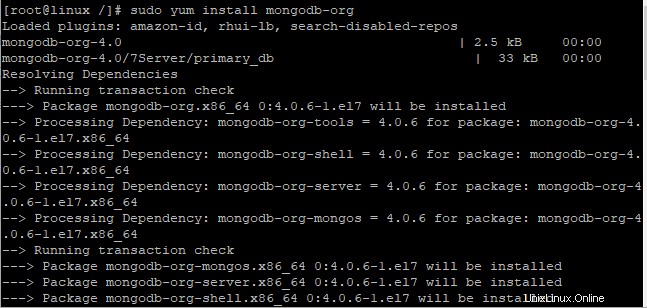
MongoDB GPGキーをインポートするように求められたら、yと入力します ENTERを押します 。
サンプル出力
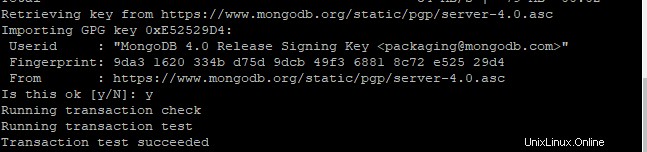
Mongo-orgパッケージの一部として、次のパッケージもインストールされます。
-
mongodb-org-server–これはmongodデーモンに加えて、対応するinitスクリプトと構成です。 -
mongodb-org-mongos–これはmongosデーモンです。 -
mongodb-org-shell–これはmongoシェルであり、MongoDBへのインタラクティブなJavaScriptインターフェースであり、コマンドラインを介して管理タスクを実行するために使用されます。 -
mongodb-org-tools–このパッケージには、データ、統計、およびその他のユーティリティのインポートとエクスポートに使用されるいくつかのMongoDBツールが含まれています。
ステップ3:MongoDBを起動する
MongoDBが正常にインストールされたら、次のコマンドを使用してMongoDBデーモンを起動します。
$ sudo systemctl start mongod次のコマンドを実行して、起動時に起動できるようにすることもできます。
$ sudo systemctl enable mongodMongoDBデーモンが実行されていることを確認するには、次を実行します。
$ sudo systemctl status mongodサンプル出力
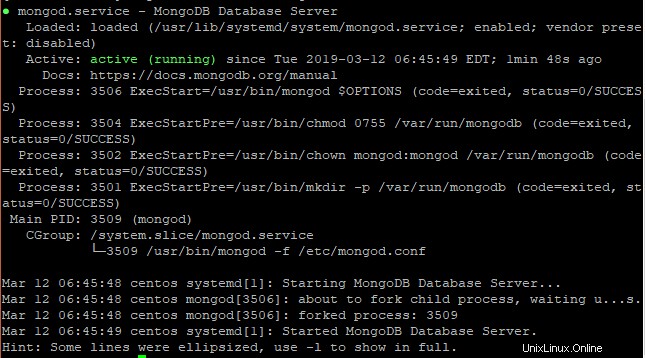
素晴らしいです。CentOS7サーバーにMongoDBを正常にインストールしました。データベースを構成する方法を見てみましょう。
ステップ4:MongoDBの構成
ベストプラクティスとして、データベースサーバーにアクセスするための認証を取得することをお勧めします。これは、現状では、すべてのユーザーがデータベースサーバーにアクセスできるためです。
これを実現するには、/etc/mongod.confを開きます 次の行をファイルしてコメントを外します。
security:
authorization: enabled
MongoDBデータベースに接続するには、mongoを実行します 以下のコマンド。
$ mongo
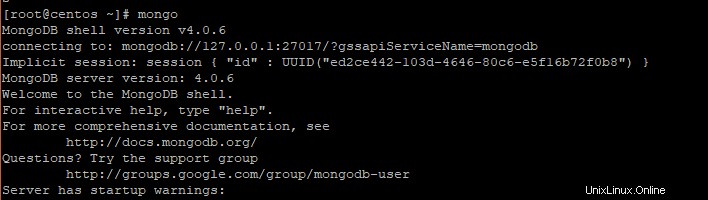
管理データベースに接続するには、次を実行します。
use adminサンプル出力
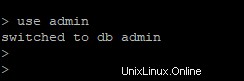
mongoAdminという新しいユーザーを作成するには userAdminAnyDatabaseを使用 ロールラン:
db.createUser(
{
user: "mongoAdmin",
pwd: "changeMe",
roles: [ { role: "userAdminAnyDatabase", db: "admin" } ]
}
)
サンプル出力
Successfully added user: {
"user" : "mongoAdmin",
"roles" : [
{
"role" : "userAdminAnyDatabase",
"db" : "admin"
}
]
}
Mongoシェルを終了するには、次のコマンドを実行します:
quit()作成した管理者ユーザーアカウントを使用してログインするには、次のコマンドを実行します:
$ mongo -u mongoAdmin -p --authenticationDatabase adminパスワードを入力すると、後でMongoシェルに移動します。
システムで作成されたユーザーを表示するには、以下のコマンドを実行して管理者ユーザーに切り替えます。
use admin次に、次のコマンドを実行します。
show usersサンプル出力
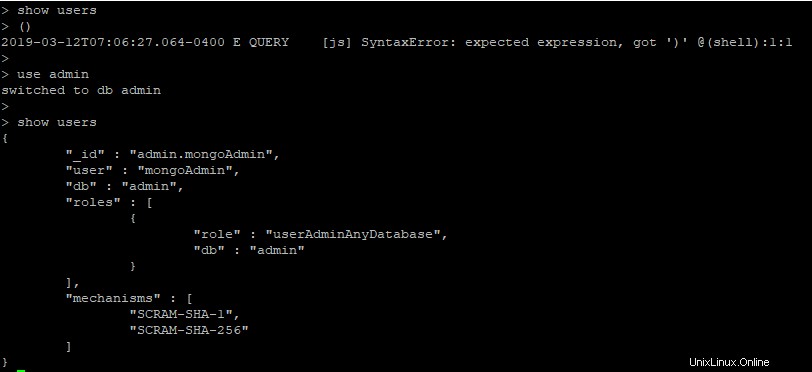
素晴らしい! CentOSにMongoDBを正常にインストールし、認証用の管理者ユーザーを作成しました。